本帖最后由 腼腆的和尚 于 2016-12-21 19:59 编辑
《CREO小技巧》知识点002
大家好,我是你们的老朋友,腼腆的和尚。
现在开始争取每天给大家更新一个小技巧,每一个帖子我也会录制一个视频,争取视频和文字共享。
002_拉伸曲面到的应用
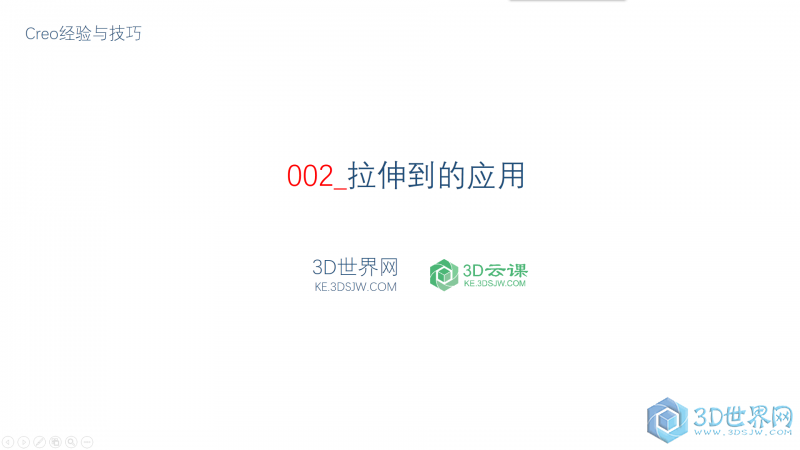
A.说起拉伸到,得先说说拉伸是什么意思,拉伸呢就是将一个2D的截面的立体化,所以我在给我的学弟讲Creo的时候都会说道一个问题,Creo的草绘是个技术活,因为除了草绘,其余的不论干什么都是操作话,操作拉伸谁都会,但是很多截面不一定都能画出来。继续来说,
1.拉伸里面常用到的分支选项一般就三个,1),盲孔拉伸—就是制定长度的拉伸。2),对称拉伸,这个有时候在用拉伸做孔的时候很常用。3),拉伸到,这个就是我们今天要说的拉伸到。
2.看到这里,很多人就奇怪了,咦,和尚,为什么别人的拉伸分支功能里面都是6个,而你的就三个,难道是你软件有问题????好好好,我现在给大家整出6个。
看到这里大家应该能看出门道吧,我说一下哈,我的配置文件颜色设置的蓝色的是面,灰色的是体,所以可以看到了吧,其实并不是软件的问题,而是我们软件识别到的前面的东西的问题,这里每一个功能我就不多介绍了。
3.我们选用实体—拉伸到(选择我们前面的面)--
这时候我们就会看到,实体几何自动裁剪成曲面的样子吧,这个是实体的拉伸到。
到这里的时候, ·········································· ················································· END,结束吗??如果现在结束肯定很多人骂我,和尚 我xxx 你这不吐干货呀!!!
4.所以简单的东西只是给大家开胃的。小技巧来了。我想问问大家,实体的拉伸到都可以,但是面组的拉伸到有谁用过呢???那我们来尝试一下。
拉伸曲面,没毛病吧? 这时候可能用过一段时间的朋友可能就说,咦,为什么不显示出来呢???会不会是出错了。好啊,我们预览一下试试。
咦,我了个xx ,
还真出错了,这里其实报错是正常的,如果说这是Creo故意的还是一直没有修改的,我也没法去评论,但是咱们可以改变嘛;技巧呢,这里就是现实Creo选择器的用处了 。
我们将选择改为面组,然后再去选择前面的曲面,这时候就能出现该有的效果了。
然后点面,这时候就OK
这一步简略了我们拉伸合并。虽大不大,虽小不小的一个技巧今天奉献给大家。
这是我们第002个知识点,以上呢是我总结,后面会越来越精彩,一起加油!
|